
Po takmer dvoch mesiacoch od uvedenia produktu na trh HTC Najnovšia vlajková loď spoločnosti HTC Jeden A9 , prišli sme s niekoľkými zaujímavými a užitočnými tipmi pre používateľov. Napriek tomu, že One A9 nie je taký mohutný ako telefóny iPhone 6s alebo Nexus 6P , stále to nie je zlý obchod pre jeho cenu. HTC má zabalené v prémiovom dizajne, skvelom displeji, spravodlivých konfiguráciách a takmer všetkom, čo z neho robí celkovo dobrý balíček. Necháme vás, aby ste z týchto pokynov a tipov, ktoré sme prišli, vyťažiť z One A9 čo najviac.

POUŽÍVAJTE SKRATKY SNÍMAČA PRSTU PRINT

HTC One A9 sa dodáva so snímačom odtlačkov prstov, ktorý funguje skvele a ešte lepšie sa cíti. Rovnako ako väčšina čítačiek odtlačkov prstov sa dá použiť na odomknutie telefónu a nakupovanie v obchodoch Playstore, ale to nie je všetko. V možnostiach skenera odtlačkov prstov v ponuke Nastavenia môžete povoliť alebo zakázať dve gestá, ktoré je možné použiť ako skratky použiteľnosti na úsporu času a klepnutia. Tieto dve možnosti sú:
Prebudiť obrazovku Ak nechcete gesto z gest mimo obrazovky zapnúť dvojitým klepnutím, môžete klepnutím a prebudením obrazovky jednoducho použiť snímač odtlačkov prstov.
Domovské tlačidlo- Na domovskú obrazovku sa môžete priamo dostať, keď je zapnutá, jednoduchým klepnutím na snímač odtlačkov prstov.
ZÍSKAJTE EXISTUJÚCI OBSAH ZO STARÉHO TELEFÓNU
Jedným z hlavných problémov, ktorým čelíte pri prechode zo starého telefónu na nový smartphone, je prenos dát zo starého zariadenia do nového. Spoločnosť HTC je pripravená na záchranu používateľov pred týmto problémom. Je založená na schopnosti získavať obsah z ľubovoľného smartphonu vrátane iPhonu alebo iného telefónu s Androidom.
Ak chcete zálohovať svoje dáta na zariadení HTC One A9, musíte vykonať niekoľko jednoduchých úloh. Otvorte nastavenie a prejdite na získanie obsahu zo starého telefónu. Uvidíte možnosti pre „ Smartfón HTC s Androidom „Ostatné“ Android smartphone , “A„ iPhone . “ Klepnite na ten, ktorý chcete zálohovať, a postupujte podľa pokynov.
wifi a bluetooth nefunguje android
NA VYHNUTIE ZAMKNUTIA V PRÍJEMNÝCH SCENÁROCH POUŽÍVAJTE SMARTLOCK
Spomedzi všetkých metód je odtlačok prsta najlepším spôsobom odomknutia zariadenia, namiesto toho, aby ste na prístup k zariadeniu používali špendlík, vzor a prístupový kód. Android obsahuje skvelú funkciu označovanú ako Smartlock v nastaveniach ochrany súkromia. Budete môcť mať možnosť, aby váš smartphone mechanicky odomkol uzamknutú obrazovku, keď vojdete do domu alebo do auta. Funkcia Smartlock šetrí dôveryhodné zariadenia po spárovaní so smartfónom a udržuje telefón odomknutý, keď sa pripájate k softvéru Bluetooth, ako sú napríklad inteligentné hodinky, bezdrôtový reproduktor alebo stereofónny zvuk v automobile.
Ísť do Nastavenia> Zabezpečenie> Smart Lock (zadajte heslo / PIN / trend). Odtiaľ budete mať niekoľko možností:
- Dôveryhodné zariadenia - nechajte svoj smartphone odomknutý a spárovaný s presnými jednotkami (reproduktor, autorádio, inteligentné hodinky) pomocou Bluetooth.
- Dôveryhodné miesta - nechajte telefón odomknutý, keď prichádzate do konkrétnych oblastí (dom, kancelária atď.).
- Dôveryhodná tvár - Smartfón sa automaticky odomkne, kým po zapnutí displeja rozpozná vašu tvár.
- Dôveryhodný hlas - Rozpozná váš vopred uložený hlasový príkaz a odomkne telefón.
POUŽÍVAJTE GESTA ZO ZÁMKU AKO ZKRATKY
Spoločnosť HTC včlenila do ruky množstvo gest, ktoré vám umožnia dostať sa na inú obrazovku a otvárať aplikácie priamo zo zamknutej obrazovky alebo pri vypnutom displeji. Všetko, čo musíte urobiť, je vyťažiť maximum z niekoľkých potiahnutí a klepnutí, aby ste okamžite dosiahli vo svojich obľúbených aplikáciách.

Ak chcete povoliť gestá rukou, prejdite na Nastavenia> Displej a gestá> Gestá pri spustení pohybu .
- Prebudením a spánkom dvojitým klepnutím - zdvihnite smartfón na výšku a dvojitý faucet, aby ste sa zobudili, urobte to ešte raz, aby ste spali.
- Odomknutím potiahnutím nahor - zdvihnite smartphone na výšku a odomknite ho.
- Prejdením prstom doľava prejdete na domovskú obrazovku - zdvihnite smartphone na výšku a potiahnutím doľava sa okamžite dostanete domov.
- Potiahnutím prstom doprava uvoľníte Blinkfeed - podobný faktor, avšak správnym prejdením prstom sa okamžite dostanete na stránku Blinkfeed.
- Tlačidlo hlasitosti na uvoľnenie fotoaparátu - zdvihnite telefón na panorámu a spustením fotoaparátu stlačte tlačidlo ovládania hlasitosti
VYBERTE SI, KTORÉ APLIKÁCIE POUŽÍVAJÚ LED OZNÁMENIA A KEDY
Notifikačná LED je v dnešnej dobe veľmi požadovaným hardvérom na jednotkách Android. Našťastie v jednom A9 je jeden, ktorý je jemný, živý a inteligentný. Niektorí z nás naplno využívajú upozornenia na LED svetlo a prispôsobenia, kde veľa od toho veľmi nezávisí. Blikanie na One A9 nemôžete úplne vypnúť, máte však možnosť prispôsobiť spôsob, akým bliká.

- Ak chcete nastaviť oznamovaciu LED, prejdite na Nastavenia> Zvuk a upozornenie .
- V zobrazenej ponuke klepnite na Bleskové upozornenia, aby ste sa rozhodli zmeniť LED z jemnej na najefektívnejšiu, keď je displej vypnutý.
- Ak chcete nastaviť bleskové upozornenia na produkty a aplikácie osôb, klepnite na Jemné upozornenia aplikácií. Odtiaľ budete môcť vybrať, aby ste využili upozornenia LED - jemné pre ignorované hovory, hlasovú poštu, správy, príležitosti v kalendári, poštu a budíky atď.
ZOBRAZTE PERCENTO BATÉRIE

Ak ste niekým, kto neustále sleduje výdrž batérie, potom je táto funkcia určená práve vám. Môžete jednoducho zaznamenávať stav svojej batérie tak, že sa pozriete na zostávajúce percento batérie na ikone batérie na lište batérie. Jednoducho choďte na Nastavenia> Napájanie a pole následne otestujte Zobraziť úroveň batérie.
POVOLTE REŽIM ŠETRIČA BATÉRIE, ABY STE ROZDELILI EXTRA BATÉRII
Jedným z najdôležitejších faktorov vzbudzujúcich obavy v telefóne HTC One A9 je jeho malá veľkosť batérie, vždy je ťažké zvoliť si medzi nádherným plášťom a ťažkou batériou. Spoločnosť HTC sa uisťuje, že neskončíte v kritickom stave, v ktorom nie je žiadna elektrická zásuvka a batéria sa zmenšuje. Môžete mať niekoľko možností.

Rovnako ako všetky zariadenia Android Marshmallow, aj One A9 je dodávaný s integrovaným režimom šetriča batérie. Povolí sa automaticky, zatiaľ čo váš smartphone klesne na 15%, je však možné ho povoliť manuálne po prechode na Nastavenia> Napájanie a prepínanie Šetrič energie na.
nastaviť rôzne zvuky pre upozornenia systému Android
Ak si stále chcete dať nejaký džús, môžete v rovnakom nastavení povoliť aj režim Ultra úspora energie. Takto zostanete v režime extrémnej úspory energie. Zakáže sa tým väčšina funkcií smartfónu a zostane vám iba posielanie SMS správ a niekoľko ďalších možností, ktoré sa nachádzajú v bežných telefónoch, a displej sa prepne na tmavý, aby sa šetrila batéria.
VYPNITE ANIMÁCIE, ABY STE RÝCHLY ZVYŠLI TELEFÓN
Zariadenia so systémom Android sú vybavené interaktívnymi animáciami, môžu sa však v niektorých prípadoch javiť spomalene a nepríjemne, zvyčajne to však nie je na zariadeniach ako One A9. Niekedy sa stretávame so situáciami, keď dokončenie animácií trvá dlhšie, než koľko skutočne budete trvať. Animácie sú super, ale boli by sme radšej, keby boli prechody o niečo rýchlejšie.
Google skryl tajné nastavenie, aby to mohol vyskúšať takmer na každom zariadení so systémom Android. Najskôr sa presuňte do Nastavenia> Informácie> Znalosti softvéru> Ďalšie .
Nájsť ' Vytvorte množstvo ”A opakovane na ňu klepnite. Dostanete správu, ktorá vám hovorí, že možnosti vývojára boli odomknuté. Znova prejdite do Nastavení a klepnite na Možnosti vývojára možnosť . Posuňte zobrazenie nadol na Pokročilé všetko je pripravené na nastavenie animácie okna, prechodovej animácie a periód animácie.
PRIDAJTE ALEBO ODSTRÁNTE OBSAH MATERIÁLU K BLIKOVANIU
BlinkFeed je vlastná pomôcka typu „všetko v jednom“ od spoločnosti HTC venovaná vašim informačným kanálom, sociálnym aktualizáciám a tipom založeným na polohe, ku ktorým je jednoduchý prístup jednoduchým prejdením prstom doľava z úvodnej obrazovky. Konfigurácia BlinkFeedu je taká jednoduchá ako jeho používanie, aby ste dosiahli požadovanú zmenu, musíte postupovať podľa týchto metód:
NAHRÁVANIE ALEBO LIKVIDÁCIA KUSOV Z BLINKFEEDU:
- Na ploche potiahnutím prstom doľava otvorte BlinkFeed
- Klepnite na ikonu ponuky v ľavom hornom rohu
- Klepnutím na ikonu + pridáte alebo odstránite obsahový materiál
Teraz budete mať možnosť zvoliť si obsah, ktorý chcete zobraziť prostredníctvom svojho BlinkFeed, z výberu sociálnych sietí a rôznych zdrojov (alebo na druhej strane zrušením výberu zdrojov odstránite miesta, z ktorých nechcete dostávať aktualizácie. ).
AKTIVOVAŤ ALEBO ZAKÁZAŤ TIPY NA ZÁKLADE POLOHY
- Potiahnite prstom doľava a z domovskej obrazovky doprava od vstupu na BlinkFeed
- Klepnite na ikonu ponuky v ľavom hornom rohu
- Klepnite na ikonu +
- Začiarknite alebo zrušte začiarknutie balíka Real time
ODSTRÁNTE BLINKFEED Z DOMÁCNOSTI
Ak chcete úplne odobrať BlinkFeed z domovskej obrazovky, bude potrebné vykonať tieto kroky. Jednoducho prejdite do ponuky nastavení BlinkFeed, ako je uvedené vyššie, zvoľte Spravujte panely na ploche , vyberte svoj panel BlinkFeed a klepnite na Odstrániť . BlinkFeed môžete pridať kedykoľvek tak, že prejdete na nastavenie > Prispôsobiť> Spravovať panely domovskej obrazovky .
NASTAVTE FAREBNÝ REŽIM DISPLEJA
One A9 má AMOLED displej. V podstate to znamená, že tmavé sú tmavšie a farby sú živé a jasné. Spoločnosť HTC odviedla skvelú prácu s displejom na One A9, navyše však má zabudovaný režim nastavenia displeja, ktorý umožňuje meniť farebnú schému pre lepšiu viditeľnosť za rôznych podmienok.

- Ísť do Nastavenia> Displej a gestá
- Klepnite na Farebný profil a urobte výber AMOLED alebo sRGB
ZAPNITE FOTOAPARÁT NA PRO, REŽIMY HYPERLAPSOVÉ ALEBO POMALÉ POHYBY
Predvolené užívateľské rozhranie a použiteľnosť fotoaparátu sú veľmi základné a každý ich môže ľahko použiť. Ak uprednostňujete niečo, čo je fotografovaniu venované niečo navyše, je tu režim Pro a niekoľko ďalších režimov, s ktorými môžete hrať a byť kreatívni. Režim Pro vám poskytne prehľad o nastaveniach, ako sú ISO, vyváženie bielej a voľba rozloženia RAW. Jednoducho môžete kedykoľvek prepnúť do iného režimu. Otvorte aplikáciu Fotoaparát a klepnite na ikonu 4 kruhov. Vyberte si zo zoznamu režimov.

amazon prime bezplatná skúšobná verzia bez kreditnej karty
- pre - ISO, vyváženie bielej, expozícia, farebný výstup
- Hyperpsia - skomprimujte rozšírené video priamo do úžasného časového limitu.
- Spomalený záber - zaznamenáva videá s pomalým pohybom.
- Selfie - fotografujte predným fotoaparátom
- Panoráma - pomáha zoradiť po sebe idúce fotografie do fotografie krajiny a získať tak 360-stupňový pohľad na svoje okolie.
[stbpro id = ”grey”] Odporúčané: HTC One A9 - časté otázky, výhody, nevýhody a dotazy používateľov [/ stbpro]
NA UPLATNENIE PLATIEB ZOSTAVTE PLATBU ANDROID
Ak už máte dosť vyťahovania peňaženiek a posúvania bankových kariet pri každom nákupe, zúfalo potrebujete alternatívu, ako svoje peňaženky odložiť doma a nakupovať, aj keď ste preč. Android Pay uľahčuje nákupy iba pomocou telefónu. HTC One A9 podporuje Android Pay a pri nastavovaní karty musíte postupovať podľa týchto krokov:
- Otvor Android Pay aplikáciu pre váš smartphone
- Dotknite sa znamienka + v ľavom hornom rohu.
- Dotknite sa Pridajte kreditnú alebo debetnú kartu
- Ak už máte priradené karty, vyberte jednu alebo vyberte Pridajte ďalšiu kartu pridať nový.
- Pomocou fotoaparátu naskenujte informácie o karte alebo ich zadajte ručne
HNED TERAZ POUŽÍVAJTE GOOGLE, ABY STE HĽADALI OBSAH
Pretože je HTC One A9 jedným z mála zariadení, ktoré majú Android Marshmallow ihneď po vybalení, máte šancu hrať s najaktuálnejšími funkciami a vylepšeniami spoločnosti Google. Jedna z najproduktívnejších nových funkcií programu Marshmallow sa nazýva „ Google Now on Tap . “Je to nový spôsob hľadania vecí, ktoré bez písania alebo prepínania na Google. Musíte iba dlho stlačiť tlačidlo Domov. Google prehľadá vašu aktívnu obrazovku, potom zistí existujúci text na obrazovke. Ak hľadáte GadgetsToUse, príde s odkazmi na jeho kanál YouTube, webovú stránku a sociálne siete.
Facebookové komentáre
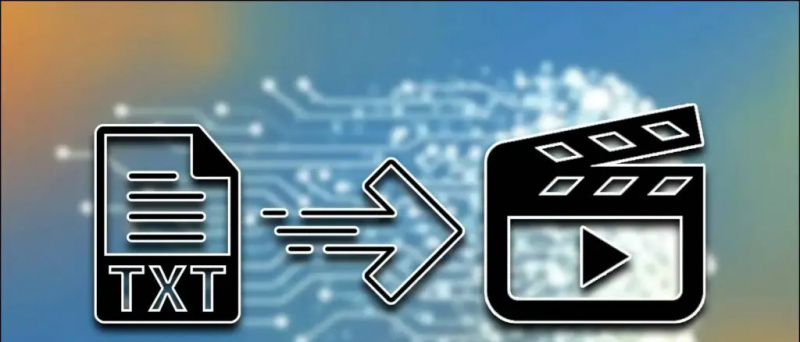

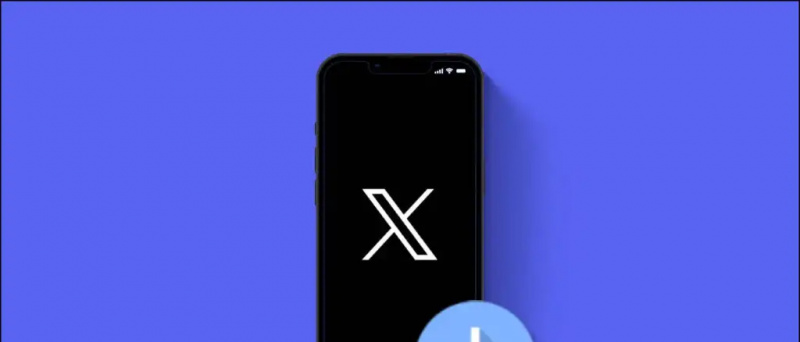

![Generujte hudbu v hlase akéhokoľvek speváka pomocou ChatGPT AI [v 4 krokoch]](https://beepry.it/img/ai-tools/ED/generate-music-in-any-singer-s-voice-using-chatgpt-ai-in-4-steps-1.jpg)



